Kako dodati šum slikama u Photoshopu CS6
Šum na slikama sastoji se od bilo kakve zrnatosti ili teksture koja se javlja. Filtri šuma, kao što je dodatak za Photoshop CS6 Add Noise, proizvode nasumične teksture i zrnatost na slici.
U idealnom slučaju, Illustrator CC grafika namijenjena SVG izlazu bit će kreirana s minimalnim brojem sidara i efekata te s minimalnim brojem rasterskih objekata. Dok razvijate svoj vlastiti tijek rada i navike Illustrator-to-SVG, počet ćete internalizirati neke od zahtjeva SVG datoteka i lakše integrirati te zahtjeve u proces dizajna.
Ali kreativni proces za ilustratore ne funkcionira uvijek na taj način. Ucrtana skica imat će dodatna sidra. Tako je i umjetnina nastala alatom Pencil.
Dakle, bez obzira na to imate li posla s umjetničkim djelima stvorenim minimalističkim pristupom dodavanju staza ili naslijedite projekt s napuhanošću sidra, poželjet ćete raditi na smanjenju veličine datoteke smanjenjem sidara (i staza), korištenjem simbola gdje god je to moguće i minimiziranjem korištenje rasterskih slika.
Najbolji način da vidite koliko možete pojednostaviti puteve je pokušaj i pogreška. To činite odabirom umjetničkog djela i odabirom Objekt→Puta→Pojednostavi za prikaz dijaloškog okvira Pojednostavi. Ovdje možete eksperimentirati s različitim postavkama preciznosti krivulje i praga kuta kako biste vidjeli koliko se sidrišnih točaka može sigurno izbrisati iz vašeg umjetničkog djela.
Žaba na sljedećoj slici, na primjer, stvorena je prilično učinkovito, ali s nekim stranim točkama sidrenja.

Pojednostavljivanje umjetničkog djela za smanjenje točaka sidrišta (i veličine datoteke).
Korištenjem potvrdnog okvira Pretpregled da vidim učinak smanjenja točaka, mogu procijeniti mogu li ili ne mogu žrtvovati neke točke sidrišta kako bih smanjio veličinu datoteke. Također mogu koristiti potvrdni okvir Prikaži original za usporedbu izvornog i pojednostavljenog puta. Međutim, to obično zatrpa zaslon i radije prosuđujem "prije i poslije" pojednostavljujući uključivanjem i isključivanjem opcije Pregled.
Manje preciznosti krivulja manje smanjuje veličinu datoteke, ali više zadržava integritet oblika. U primjeru na prethodnoj slici, postavio sam Curve Precision na točku u kojoj sam smanjio veličinu datoteke na jednu trećinu izvorne, ali i dalje mogu živjeti s točnošću. Da ova ilustracija ima kutove, mogao sam eksperimentirati s različitim postavkama praga kuta da vidim koliko bi to smanjilo veličinu datoteke bez degradacije grafike.
Simboli također smanjuju veličinu SVG datoteke. Na primjer, veličina datoteke grafike na ovoj slici je 25 posto manja kada je grafika spremljena kao SVG datoteka sa svijećama kao simbolima, u usporedbi s tim da je svaka svijeća diskretni objekt.
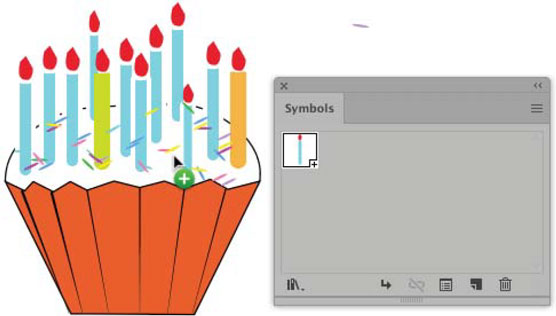
Spremanje ove grafike kao SVG sa simbolima smanjuje veličinu datoteke za 25 posto.
Vidio sam i postigao još radikalnije smanjenje veličine datoteke kada sam maksimizirao upotrebu simbola u arhitektonskim prikazima (koja mogu imati desetke stabala, na primjer, koja se mogu "simbolizirati").
Šum na slikama sastoji se od bilo kakve zrnatosti ili teksture koja se javlja. Filtri šuma, kao što je dodatak za Photoshop CS6 Add Noise, proizvode nasumične teksture i zrnatost na slici.
Saznajte kako koristiti Adobe Illustrator CC za izradu neobičnih oblika teksta. Uzmite u obzir nove tehnike za prilagodbu teksta u različitim oblicima.
Naučite kako uvesti fotografije koje se već nalaze na vašem tvrdom disku, kao i nove fotografije iz memorijskih kartica u Adobe Lightroom Classic.
Jednostavan i praktičan način za stvaranje redaka i stupaca teksta pomoću opcija vrste područja u Adobe Creative Suite (Adobe CS5) Illustrator. Ova značajka omogućuje fleksibilno oblikovanje teksta.
Otkrijte kako očistiti crtano skeniranje u Adobe Photoshop CS6 koristeći npr. Threshold alat. Uklonite pozadinske boje i artefakte za savršene crno-bijele slike.
Kada uređujete fotografije i portrete u Photoshopu CC, ispravite efekt crvenih očiju s lakoćom. Ovaj vodič pruža korak po korak upute za učinkovito korištenje alata za ispravanje crvenih očiju.
Otkrijte kako spremiti svoj Adobe Illustrator CS6 dokument u PDF format sa detaljnim koracima i savjetima. Sačuvajte svoje radove i olakšajte dijeljenje s drugima uz PDF format.
Rješavanje rezolucije slike u Photoshopu je ključno za kvalitetu ispisa. U ovom članku pružamo korisne informacije o promjeni razlučivosti slike i savjetima za optimizaciju.
Naučite kako primijeniti transparentnost na SVG grafiku u Illustratoru. Istražite kako ispisati SVG-ove s prozirnom pozadinom i primijeniti efekte transparentnosti.
Nakon što uvezete svoje slike u Adobe XD, nemate veliku kontrolu nad uređivanjem, ali možete mijenjati veličinu i rotirati slike baš kao i bilo koji drugi oblik. Također možete jednostavno zaokružiti kutove uvezene slike pomoću kutnih widgeta. Maskiranje vaših slika Definiranjem zatvorenog oblika […]







